组态王与plc的网口通讯
组态王与西门子300以太网通许实例教程(图文并茂)新手必备
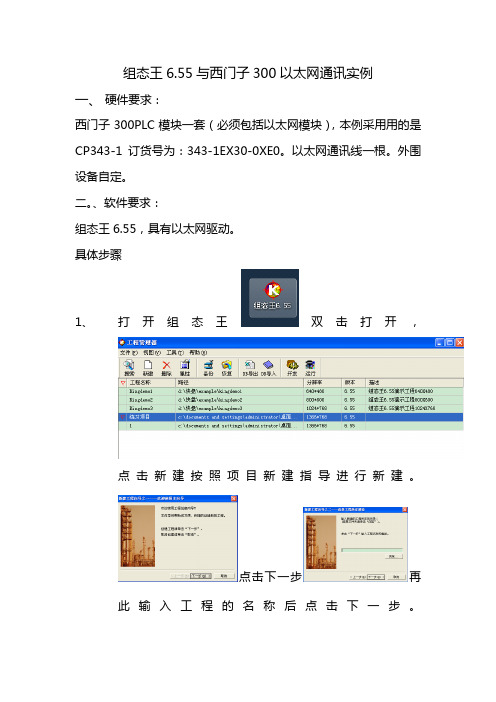
组态王6.55与西门子300以太网通讯实例一、硬件要求:西门子300PLC模块一套(必须包括以太网模块),本例采用用的是CP343-1订货号为:343-1EX30-0XE0。
以太网通讯线一根。
外围设备自定。
二。
、软件要求:组态王6.55,具有以太网驱动。
具体步骤1、打开组态王双击打开,点击新建按照项目新建指导进行新建。
点击下一步再此输入工程的名称后点击下一步。
点击确定按钮,确定创建。
在此输入工程名和工程描述。
工程名可以跟刚才输入的相同。
输入完后点击完成按钮。
此时一个新的工程就创建成功了。
双击刚才创建的项目,打开进入。
点击新建按钮,新建一个画面,输入画面名称,此时一个画面就新建好了。
2、设备连接点击COM1新建一个双击新建按钮选择PLC找到s7-300(TCP)选中TCP后点击下一步给你新建的一个设备新建一个名字后点击下一步。
COOM口可以随便选择一个,因为你用的是以太网和COOM口没有关系的,最后往后选。
这是重点。
地址不对你是连接不成功的。
以太网的地址规则是:IP地址:槽号:CPU地址。
例如(192.168.0.1:0:2)切记一定是在英语输入法下写地址。
可以默认,也可以修改。
点击下一步显示你创建新的设备信息及你的通讯方式,没有问题之后点击完成按钮。
就可以看到你创建的设备了。
对准你刚刚创建的设备右击进行设备连接测试,看看有没有和外接通讯成功。
注意这几个参数的设定。
检查无误后点击设备测试按钮,按照步骤进行操作。
如果通许成功会显示出现这个画面就表示通讯成功了,如果出现这画面就表示通讯错误。
解决方法如下:1.检查你的硬件PLC是什么状态SF灯有没有亮2.检查通许参数3.检查你的以太网通讯线有没有插好。
4、检查组态王驱动有没有损坏。
三、建立新变量双击数据词典双击新建进行新建变量箭头指的地方就是必填和选择的地方,跟你的实际情况进行选择。
本例用I/O离散。
连接设备就选你刚才新建的那个,寄存器选你在程序中用的。
组态王与S7200通讯配置文件说明

组态王与S7-200通讯配置文件说明周博遥组态王与S7 200通讯时,由于组态王驱动所限制。
导致在两台上位机同时和一台PLC通讯时,无法同时通讯。
需要更改部分配置文件才能够正常进行通讯。
现将需要更改的配置文件说明如下。
首先,进入组态王目录下DRIVER文件夹,默认安装该文件夹在(C:\Program Files\kingview\Driver),找到KVS7200.INI文件。
打开该文件后内容如下:[192.168.31.12:0] //S7 200PLC的IP地址LocalTSAP=4D57 //对应S7 200PLC的远端TSAPRemoteTSAP=4D57//对应S7 200PLC的本地TSAPTpduTSAP=000A //保持默认SourceTSAP=0009//保持默认[192.168.31.33:0]/SMARTLocalTSAP=1000RemoteTSAP=1000TpduTSAP=000ASourceTSAP=0009由于我们一般将S7-200配置成服务器,组态王作为客户端进行访问。
故有几台上位机与S7-200通讯,则需要配置几个连接。
其中LocalTSAP对应S7-200以太网配置里面的远端TSAP。
其中Remote TSAP对应S7-200以太网配置里面的本地TSAP。
配置实例:项目A共有3台PLC,IP地址分别为192.168.1.101, 192.168.1.102,192.168.1.103.其中S7-200程序配置如图所示:其中1#机组PLC 地址为192.168.1.101。
1#上位机使用连接0进行通讯:则配置如下[192.168.1.101:0]/SMARTLocalTSAP=1011 //对应连接0的远程属性RemoteTSAP=1000//对应连接0的本地属性TpduTSAP=000ASourceTSAP=00092#上位机使用连接1进行通讯:则配置文件更改如下[192.168.1.101:0]/SMARTLocalTSAP=1111 //对应连接1的远程属性RemoteTSAP=1100//对应连接1的本地属性TpduTSAP=000ASourceTSAP=0009如有多个PLC则在该段结束后另起一行编辑即可。
组态王与三菱FX2N PLC通过RS485通讯

说明文档
北京亚控科技发展有限公司
2017年9月
目录
1. 硬件接线 (1)
2. PLC编程软件设置 (1)
3. 组态王设置 (5)
1. 硬件接线
与编程软件通讯时有一根专门的通讯电缆,需要跟三菱公司购买,一端是圆口,另一端是串口,接至计算机串口上。
与上位软件通讯不能用上面提到的那根电缆,需要通过FX2N-485-BD模块接至RS485模块上,具体接线如下:
RDA与SDA短接;
RDB与SDB短接;
RDA接至485头的正上,RDB接至485头的负上(一种方式)。
RDA接至485头九针头的1上,RDB接至485头九针头的2上(二种方式)。
这2种方式依据RS232/485头。
2. PLC编程软件设置
打开编程软件,新建工程,如下图(一),
图(一)
选择PLC类型为FX2N,如图(二)。
图(二)
选择通讯的串口,如下图(三)、图(四)所示。
图(三)
设置串口的通讯参数,如图(五)、图(六)所示。
图(五)
与PLC建立通讯,如图(七)、图(八)。
图(七)
图(八)
3. 组态王设置
串口参数与PLC对应,9600,8,1,无校验,地址2。
在定义寄存器时X0---X7,X10---X17,X20---X27,没有X8,X9之类的定义。
注:RS485方式通讯时X,Y的定义为十六进制的,D的定义为十制的。
RS232编
程口通讯时,X,Y的定义为八进制的。
组态王仿真plc使用方法

使用组态王仿真PLC需要以下步骤:
打开组态王软件,创建一个新工程。
在工程浏览器中,选择“设备”选项,双击右侧的“新建”按钮,启动“设备配置向导”。
在设备配置向导中,选择PLC设备类型并配置相关参数,例如设备名称、设备地址等。
配置完成后,点击“下一步”按钮,选择要连接的PLC系列和型号,并配置通讯参数,例如波特率、数据位、停止位等。
点击“下一步”按钮,选择通讯驱动程序并配置相关参数,例如端口号、校验位等。
点击“完成”按钮,完成设备配置向导。
在工程浏览器中,双击“变量”选项,创建与PLC输入输出变量相关的变量。
创建画面并绘制所需图形和控件,设置动画连接和变量属性。
在PLC程序中编写梯形图或其他编程语言,实现所需的控制逻辑。
运行工程并测试与PLC的通信和数据交互功能。
需要注意的是,使用组态王仿真PLC需要具备一定的编程和调试能力,以及对PLC通信协议和数据格式的理解。
同时,在使用之前需要先安装组态王软件和相应的PLC通讯驱动程序。
触摸屏、组态王与PLC通讯
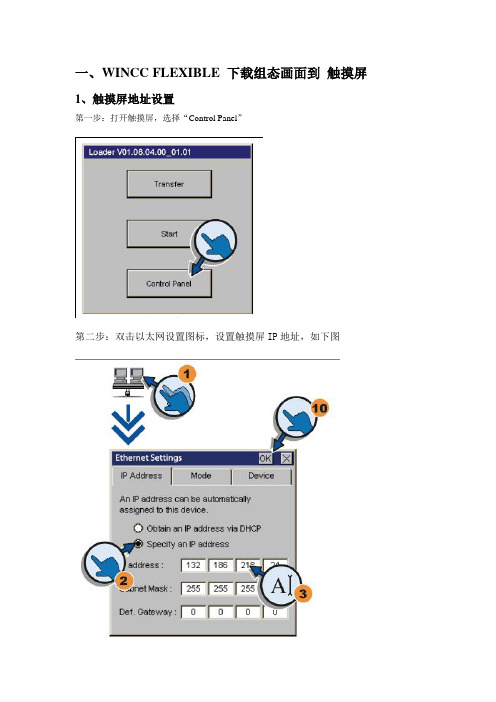
一、WINCC FLEXIBLE 下载组态画面到触摸屏1、触摸屏地址设置第一步:打开触摸屏,选择“Control Panel”第二步:双击以太网设置图标,设置触摸屏IP地址,如下图2、Wincc Flexible 设置第一步:画面组态好后,用双绞线连接触摸屏和电脑,点击Wincc 软件里的下载按键第二步:出现以下窗口,模式选择“以太网模式”,计算机名或IP地址设置为1里设置的触摸屏IP地址(注意不要设置为计算机IP地址),点击传送开始下载。
二、PLC与触摸屏通讯1、PLC的IP地址设置第一步:用PPI/USB电缆连接电脑和PLC,打开S7软件,点击按钮出现图1对话框。
对话框右边显示为“PC/PPI cable(PPI)”。
双击“双击刷新”,会搜寻到PLC,画面如图2所示(注意:有的时候不是一次就能成功,需不断插拔PPI/USB电缆)和重启PLC),此时S7与PLC通讯成功。
图 1图 2第二步:选择S7软件的工具——>以太网向导进行如下步骤设置图 3图 4 图 5图 6模块位置选0,再点击”读取模块”。
显示如下图,“CP243-1”为你PLC上接的以太网模块图7点击下一步,设置PLC的IP地址(注意PLC的IP地址应与电脑的IP地址以及触摸屏IP 地址在一个网段)图8 设置如下,“子网掩码”、“网关地址”不动图9 点击下一步,设置如下图10 点击下一步,设置如下图11点击下一步设置如下图12点击下一步出现画面后,再点击一下“建议地址”,出现如下画面图13点击下一步出现如下画面图14点击完成,程序块内程序设置如下图15点击下载到PLC,则PLC以太网向导设置完成。
2、Wincc Flexible里的设置第一步:点击“通讯”——>“连接”进行设置,接口选“以太网”模式,下方IP地址为触摸屏之前自己设的IP地址。
右边PLC的IP地址设为1、中设置的PLC的IP地址。
图16 图17图18把画好的画面下载到Wincc里则Wincc这一块的设置完成。
ABB PLC通过OPC与组态王通讯

ABB PLC通过OPC与组态王通讯配置方法
1.编辑好你的工程文件,保存并编译后,选择菜单“Project- Option”,如下:
2.
3.将你的工程文件所在的目录中的“文件名.SDB”文件copy至“C:\Windows\Gateway Files”目录下(如果该目录下已存在该SDB文件则不需要);
4.从windows开始菜单中进入“CodeSys OPC Configurator”,如下所示:
5.以上设置无误后,进行通讯连接配置,如下:
配置完成,如下所示:
6.保存配置
至此,CodeSys作为OPC Server的配置完成。
下面以组态王作为OPC Client为例,来对上述的配置进行测试检验。
打开组态王工程浏览器,选中左侧OPC服务器。
双击新建OPC,选中CoDesys.OPC.02,并按下图设定读写方式后,点确定。
选中左侧浏览器数据词典。
原始值、最大原始值。
点击连接设备的下拉箭头,选中“本机\CoDeSys.OPC.02”.
类型后点击OK.
进入画面,创建数据链接。
运行系统后数据显示正常,通讯成功。
ABB_PLC通过OPC与组态王通讯
ABB PLC通过OPC与组态王通讯配置方法
1.编辑好你的工程文件,保存并编译后,选择菜单“Project- Option”,如下:
2.
3.将你的工程文件所在的目录中的“文件名.SDB”文件copy至“C:\Windows\Gateway Files”目录下(如果该目录下已存在该SDB文件则不需要);
4.从windows开始菜单中进入“CodeSys OPC Configurator”,如下所示:
5.以上设置无误后,进行通讯连接配置,如下:
配置完成,如下所示:
6.保存配置
至此,CodeSys作为OPC Server的配置完成。
下面以组态王作为OPC Client为例,来对上述的配置进行测试检验。
打开组态王工程浏览器,选中左侧OPC服务器。
双击新建OPC,选中CoDesys.OPC.02,并按下图设定读写方式后,点确定。
选中左侧浏览器数据词典。
原始值、最大原始值。
点击连接设备的下拉箭头,选中“本机\CoDeSys.OPC.02”.
类型后点击OK.
进入画面,创建数据链接。
运行系统后数据显示正常,通讯成功。
LG K200S PLC和组态王通讯使用说明
LG K200S和组态王通讯的使用说明LGK200S提供三种CPU类型:CPU-A、CPU-B、CPU-C ; 每一种设备的通讯接口协议特点以及和组态王的驱动对应关系具体说明如下:1.CPU-A类型特点:该类型和K120S类似---CPU上只有一个9针的编程口,编程口支持两种协议:内嵌的LOAD 协议和LINK协议两种:Æ 对LOAD协议,PLC编程口提供的引脚为2(接收)、3(发送)、5(GND),LG编程软件和PLC通讯即采样此协议,此时和计算机采用2-3、3-2、5-5的硬件接线方式。
该协议为PLC固定内嵌模式,通讯参数也同时固定为38400,8,1,N校验模式,不再需要通过编程软件对PLC进行设定了;当用户希望通过此PLC通过LOAD协议和组态王通讯时,硬件接线采用2-3,3-2,5-5 ,组态王中通讯参数固定为38400,8,1,无校验,设备地址固定为0即可。
Æ对LINK协议, 编程口提供的引脚为:4(接收)、7(发送),5(GND)。
当用户希望PLC 通过LINK协议和组态王通讯时,对应的硬件接线为:7----2(计算机),4---3(计算机), 5----5(计算机),LINK协议、通讯参数以及设备地址需要通过LG编程软件设置。
具体可以参考组态王电子帮助 PLCÆLGÆKXXS对应帮助即可(在编程软件中对应专用协议下的<从>协议选择项。
)2.CPU-B类型特点:CPU-B类型上有两个通讯接口:一个是9针的编程口,一个是提供了RDA,SDA,RDB,SDB端子的RS485通讯口。
两个通讯接口协议特点分别如下:―> 编程口只提供PLC内嵌的LOAD协议,并且通讯参数固定为:38400.8,1无校验(不再需要通过编程软件对PLC设置了),其编程口和计算机组态王的通讯接线与编程软件和PLC 通讯时的接线一样:2-3;3-2;5-5;组态王对应设备向导为:PLC-->LG-->MASTER-K-Load。
组态王通过OPC与AB PLC通讯参考文档
组态王通过OPC与AB PLC通讯配置参考文档此文档由北京亚控公司提供,仅作为组态王与罗克韦尔PLC通讯配置的使用参考,北京亚控公司不对此文档涉及的罗克韦尔部分承担任何使用责任, 有关此部分的详细说明请参考厂家提供的使用说明或致电厂家技术支持工程师。
目录一、简介 (3)二、软硬件环境 (3)三、软硬件安装与接线: (3)1、软件安装要求 (3)2、连接电缆选择 (4)四、RSLINX软件设置 (4)1、配置Rslinx与PLC的连接 (4)2、OPC Server运行测试 (6)3、注意事项 (8)五、组态王驱动的定义与变量配置: (8)1、组态王中设备定义 (8)2、组态王中变量定义 (9)3、注意事项 (9)图表表3.1 RSLinx 版本选型 (3)图4.1 RSLinx 驱动协议配置 (4)图4.2 RSLinx 驱动配置自动验证 (4)图4.3 RSLinx 驱动运行状态 (5)图4.4 RSLinx 运行设备列表 (5)图4.5 配置OPC服务 (5)图4.6 配置OPC访问路径 (6)图4.7 OPC访问路径更新 (6)图4.8 OPC服务选择 (6)图4.9 设定组名 (7)图4.10 OPC访问路径更新 (7)图4.11 选择寄存器 (7)图4.12 OPC Client监控数据 (8)图5.1 组态王设备定义 (9)图5.2 变量定义 (9)一、简介组态王支持OPC方式与罗克韦尔公司的PLC进行通信。
当用户考虑直接采用OPC方式与组态王软件进行通讯时,用户除需要购买必须的PLC通讯附件外,还需要购买并安装RSlinx 软件,此软件是罗克韦尔公司开发的PLC驱动软件。
支持与AB系列PLC的通讯并提供了OPC Server的功能。
本文主要以RsLinx 2.20.01.107.01和Micrologix 1500通过DF1协议通讯,然后通过OPC与组态王通信为例讲解详细配置说明。
组态王与PLC S7-200 建立GPRS 无线通信
组态王与西门子PLC200 建立GPRS 远程通讯(自由口模式)一、很多搞工控的同行在建立PLC与组态王进行GPRS 远程通讯时总是失败,尤其是看了组态王的帮助文件后即使建立了远程通讯连接,其PLC内部的变量地址与组态王怎样一一对应还是不很清楚,在这里也是我几个星期摸索的结果,特发表出来供有需要的同行参考与借鉴二、要建立GPRS 远程数据采集必须具备如下几个条件(很重要啊!)A、利用花生壳声明一个IP地址解析域名(当然有固定的IP就可以不用了)我声明的解析域名是(怎样声明网上有)B、选用GPRS RTU 模块必须是组态王软件中支持的驱动,要不必不会成功,当然你如果你自己会做组态王的驱动开发那就没问题了,我用的GPRSS 是实达如下图(要懂得VC++哦!)C、由于电信封锁了很多我们要用的端口(太没天理了),我们就必须要使用路由器做端口映射了,你必须要有个路由器啦!(不过电信又封锁了路由,俺还是有办法的,进行路由破解,成功!)我用的TPLINK 无线路由器。
D、别忘就了组态王提供了给你S7-200自由口通讯的例子(看了还是不会吧!呵呵别急!)下面我们就开始一步一步进行:1、进入你的路由器进行端口映射设置我的是192.168.1.1(看看你路由器的背面就有)。
如下图红色标记的“转发规则”,进入设置。
2、将端口号设置为5000(随便你自己只要不是电信封锁的就行),IP地址设置为192.168.1.100(我的电脑被分配的是192.168.1.100如下图),协议设置为UDP(我们使用的一种无线的模式UDP 和TCP 无所谓啦!)最后别忘记点击“使所有项目生效”。
此图是我自己的电脑自动获取的IP地址3、完成了上面两步,就开始进入GPRS RTU 模块的参数设置啦!(要特别注意啊!如下图第一项中的service code和APN就按照我的设置。
第二项中的DTU Identify Number 可以随意(要记住在组态中有用)DTU Communication Port: 5000 (看到了吗和路由器在的端口一样,记住在组态王中有用)其它就默认!第三项中的DSC IP Address: 58.44.106.70 这个就是我的外网的IP地址,这个可以从发生壳界面的右下角就有显示。
- 1、下载文档前请自行甄别文档内容的完整性,平台不提供额外的编辑、内容补充、找答案等附加服务。
- 2、"仅部分预览"的文档,不可在线预览部分如存在完整性等问题,可反馈申请退款(可完整预览的文档不适用该条件!)。
- 3、如文档侵犯您的权益,请联系客服反馈,我们会尽快为您处理(人工客服工作时间:9:00-18:30)。
组态王与plc的网口通讯
组态王(SCADA)与PLC(可编程逻辑控制器)之间的网口
通讯是现代自动化控制系统中至关重要的一环。
这种通讯方式使
得组态王可以通过与PLC的网络连接来实时监控和控制远程设备。
在本文中,我们将探讨网口通讯的工作原理、应用场景和优势。
首先,让我们了解一下组态王与PLC的基本概念。
组态王是一种监控和控制软件,它可以将多个设备的数据整合在一个界面上,进行实时监控和远程操作。
而PLC是一种专用的工控计算机,它
负责实时控制和监测生产过程。
通过组态王与PLC的网口通讯,
我们可以实现实时数据的传输和远程控制的功能。
那么,网口通讯的工作原理是什么呢?通常情况下,组态王和PLC之间通过以太网或串口进行连接。
使用以太网连接时,组态
王和PLC需要在同一个局域网中,并配置好各自的IP地址和端口号。
一旦连接建立,组态王可以向PLC发送指令,PLC接收到指
令后执行相应的操作,并将执行结果返回给组态王。
网口通讯的应用场景非常广泛。
在工业控制系统中,组态王与PLC的网口通讯可以实现对各种设备的监控和控制,如生产线的
自动化控制、设备的运行状态监测等。
在能源管理系统中,网口
通讯可以实现对电力、燃气等资源的实时监测,以及对各种设备的远程操作。
此外,网口通讯还可以应用于交通、建筑、环境监测等领域,实现对各种系统的智能化管理。
那么,网口通讯相比于其他通讯方式有什么优势呢?首先,网口通讯具有较高的传输速度和稳定性,可以实现实时数据的传输和远程控制。
其次,网口通讯支持多对多的连接方式,可以同时与多个PLC进行通讯,实现对多个设备的控制和监测。
此外,网口通讯还支持远程升级和维护,可以通过网络对PLC进行固件升级和程序调试,大大提高了系统的可维护性和可靠性。
然而,网口通讯也有一些限制和挑战。
网络安全性是一个重要的问题,组态王和PLC需要采取各种措施来保护网络免受恶意攻击。
此外,网络环境的稳定性和可靠性也是一个挑战,不稳定的网络连接可能导致通讯中断或数据丢失。
因此,用户在设计和实施网口通讯方案时,需要综合考虑这些因素,并采取相应的安全和容错机制。
综上所述,组态王与PLC的网口通讯在现代自动化控制系统中发挥着重要的作用。
它不仅可以实现实时数据传输和远程控制的功能,还具有传输速度快、稳定性高的优势。
通过网口通讯,我
们可以实现对各种设备的监控和控制,提高生产效率和资源利用率。
然而,网口通讯也带来了一些挑战,如网络安全和稳定性的问题。
因此,在应用网口通讯技术时,我们需要综合考虑各种因素,并制定相应的措施来确保系统的安全和可靠性。
